
现在越来越多的苹果手机用户对于如何在苹果手机iPhone11Pro和平板电脑iPad中进行全屏截图长图这方面的问题开始感兴趣,因为大家现在都是想要熟知,应用到苹果手上的各项功能,那么既然现在大家都想要知道如何在苹果手机iPhone11Pro和平板电脑iPad中进行全屏截图长图,尧哥今天就来给大家针对这样的问题做个科普介绍吧。
您是否曾经想在iPhone或iPad的Safari中拍摄完整的网页截图?现在,您可以使用最新的iOS和iPadOS版本完全做到这一点,您可以在其中捕获全屏屏幕截图并将其保存为PDF文件,然后可以共享,本地保存,编辑,打印或其他任何方式d喜欢这样做。
Android智能手机已经能够捕获滚动屏幕截图已有相当长的一段时间了。也称为整页或长截图,此功能允许用户拍摄整个网页的截图并与任何人共享,这比拍摄多个截图要方便得多。直到现在,iOS仍缺少此功能,但您不必再感到自己被排除在外了。在iOS 13,iPadOS 13和更高版本中,尽管该功能仅限于Safari Web浏览器,但Apple允许您在iPhone和iPad上拍摄整页屏幕截图。
您是那些感觉像您错过了如此精美功能的iOS用户之一吗?别再看了,因为在本文中,我们将确切讨论如何在iPhone和iPad上使用Safari拍摄全屏屏幕截图。让我们开始吧。
由于此功能是在最近的iOS版本中引入的,因此您需要确保iPhone和iPad运行的是iOS 13 / iPadOS 13或更高版本。在iPhone和iPad上捕获全屏屏幕截图与获取任何常规屏幕截图非常相似,只是必须选择将整个网页另存为文件的特定选项。运作方式如下:
1、从iPhone和iPad的主屏幕打开“ Safari”网络浏览器,然后访问您要对其进行全屏截屏的网站或网页。

2、如果您不知道,可以同时按下“电源”按钮和“调高音量”按钮在iPhone和iPhone上截屏。但是,如果您使用的设备具有主页按钮,例如iPhone 8,iPad Air或任何较旧的设备,请同时按下“电源”按钮和“主页”按钮。

3、接下来,点击屏幕右下角的屏幕快照缩略图,以显示该屏幕快照的标记和共享选项菜单现在,在屏幕上打开屏幕截图后,您会注意到顶部的两个选项卡。选择“整页”以在右侧窗格中预览整个网页。准备好保存页面后,点击“完成”。
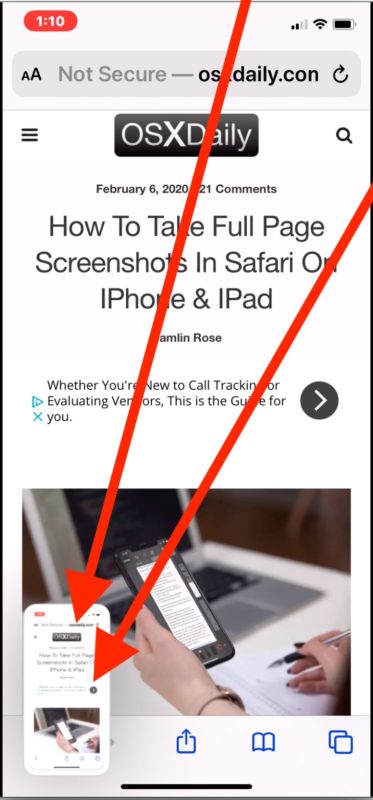
4、现在,点击“将PDF保存到文件”将屏幕截图另存为PDF文件。

5、在这里,您可以选择保存屏幕快照的位置。选择文件夹后,点击“保存”。
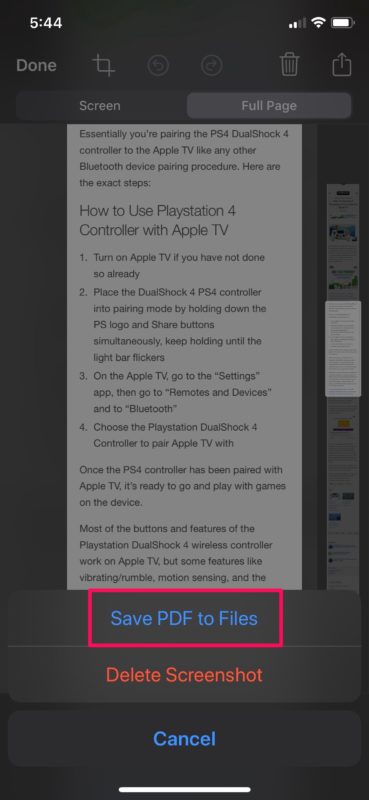
6、现在,您已经在Safari中拍摄了完整的网页截图,您可能想知道如何在iPhone或iPad上找到该完整的截图。这就是我们接下来要讨论的内容。
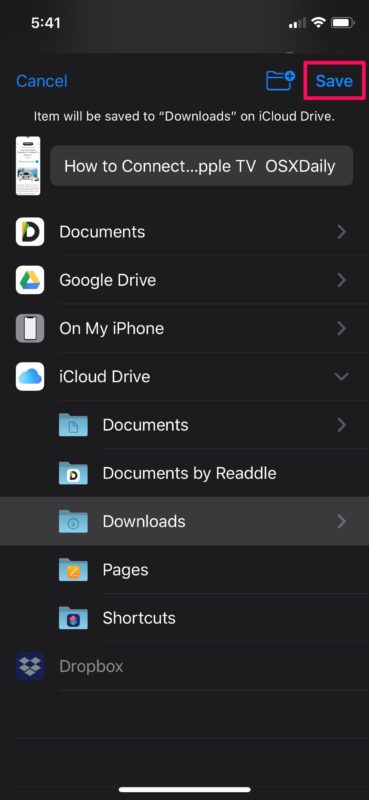
那么以上就是尧哥为大家整理的如何在苹果手机iPhone11Pro和平板电脑iPad中进行全屏截图长图的解决方法,希望这样的方法能够帮助大家解决目前所遇到的问题哦。
